Cara Menambah Video ke Perpustakaan Kodi Anda
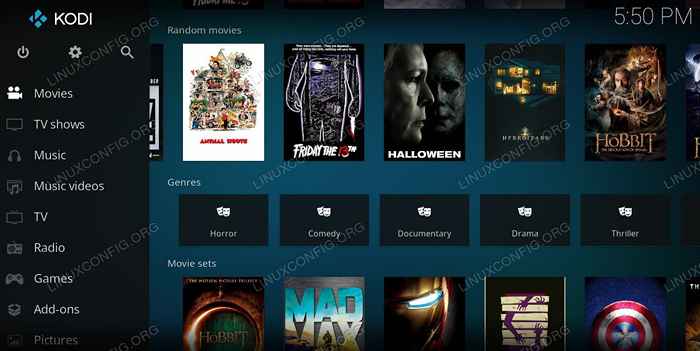
- 1964
- 509
- Ronnie Hermann
Ciri Perpustakaan Kodi membolehkan anda melayari video anda dalam bentuk yang lebih mesra dan lebih menarik. Kodi mengambil karya seni dan deskripsi untuk video anda, termasuk tajuk filem dan tayangan yang lebih banyak dibaca. Ia mudah untuk ditubuhkan, dan Kodi melakukan kebanyakan kerja secara automatik.
Dalam tutorial ini anda akan belajar:
- Cara Menambah Sumber Fail Baru
- Cara mengemas kini sumber yang ada
- Cara Menambah Pengikis Maklumat
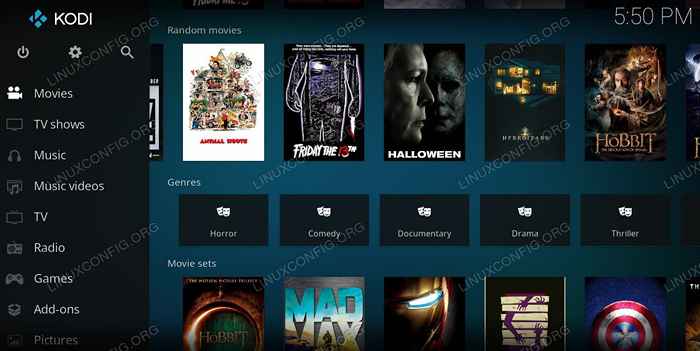 Perpustakaan Filem Kodi.
Perpustakaan Filem Kodi. Keperluan perisian dan konvensyen yang digunakan
| Kategori | Keperluan, konvensyen atau versi perisian yang digunakan |
|---|---|
| Sistem | Sebarang pengedaran Kodi |
| Perisian | Kodi |
| Yang lain | Akses istimewa ke sistem linux anda sebagai akar atau melalui sudo perintah. |
| Konvensyen | # - Memerlukan arahan Linux yang diberikan untuk dilaksanakan dengan keistimewaan akar sama ada secara langsung sebagai pengguna root atau dengan menggunakan sudo perintah$ - Memerlukan arahan Linux yang diberikan sebagai pengguna yang tidak layak |
Cara Menambah Sumber Fail Baru
Cara paling mudah untuk menambah satu set video ke perpustakaan anda datang apabila anda menambah sumber fail baru ke Kodi. Ini secara semula jadi sebahagian daripada proses itu. Namun, jika anda mempunyai sumber yang ada yang belum ditambahkan ke perpustakaan, itu juga baik -baik saja. Bahagian seterusnya akan meliputi itu.
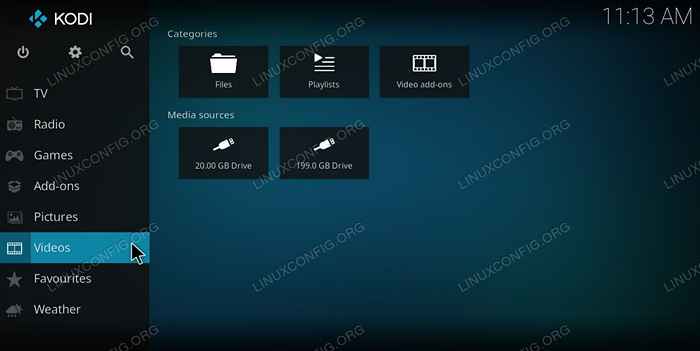 Tab Video Kodi.
Tab Video Kodi. Mulakan dengan membuka Kodi, jika anda belum melakukannya, dan memilih Video dari menu utama.
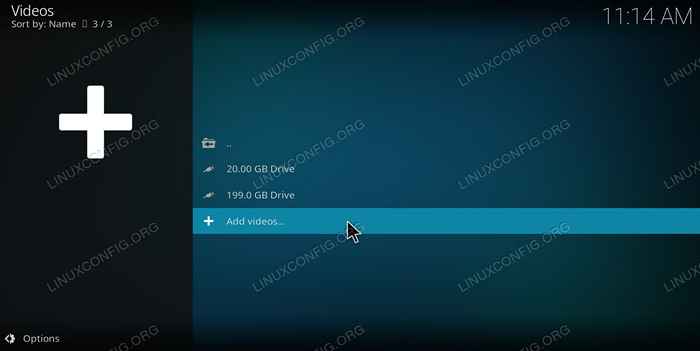 Menu fail KODI.
Menu fail KODI. Di bawah Video, Pilih Fail dari menu. Kemudian, anda akan melihat senarai sumber yang ada. Di bahagian bawah senarai, pilih Tambahkan video .. .
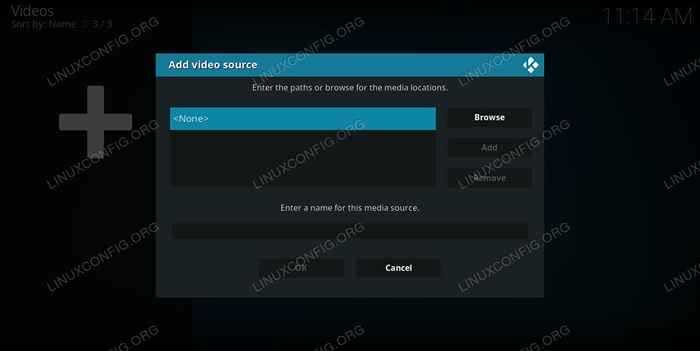 Tambahkan Sumber Fail Kodi.
Tambahkan Sumber Fail Kodi. Tetingkap baru akan dibuka untuk membolehkan anda menyediakan sumber fail baru anda. Tekan Semak imbas Di sebelah kanan atas. Anda akan diberi senarai direktori untuk melihat fail anda. Apabila anda menjumpainya dengan video anda, tekan Okey.
Kembali ke tetingkap sebelumnya, berikan nama baru anda nama, dan tekan Okey.
Dari sini, lompat ke bahagian ketiga untuk menambah pengikis.
Cara mengemas kini sumber yang ada
Buka Kodi. Dari menu utama, pilih Video.
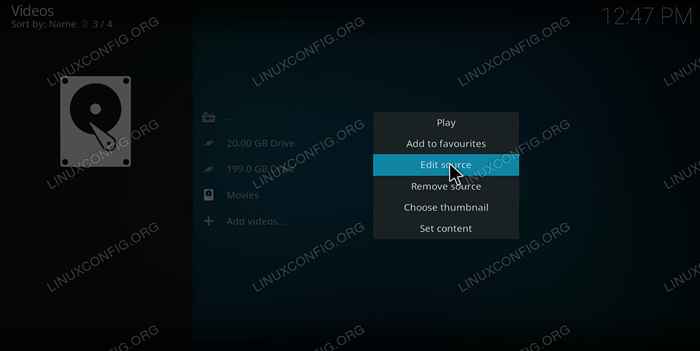 Edit sumber fail Kodi.
Edit sumber fail Kodi. Di bawah Video, Pilih Fail. Menu Fail akan menunjukkan senarai sumber anda yang ada. Klik kanan pada sumber yang ingin anda edit. Menu akan dibuka. Pilih Edit sumber.
Tetingkap yang sama yang anda lihat semasa anda menambah sumber anda akan dibuka. Selagi anda tidak mahu mengubah suai perkara lain di sini, tekan sahaja Okey.
Seterusnya, tetingkap "Set Kandungan" akan muncul lagi. Beralih ke bahagian seterusnya untuk selebihnya.
Cara Menambah Pengikis Maklumat
Dengan Tetapkan kandungan tetingkap terbuka, cari Direktori ini mengandungi pilihan. Ia harus ditetapkan ke Tiada Secara lalai. Pilih pilihan, dan pilih sama ada direktori itu mengandungi Wayang atau rancangan TV.
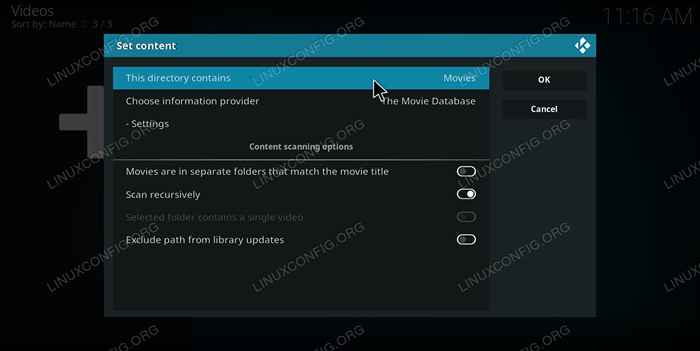 Kodi menetapkan pengikis kandungan.
Kodi menetapkan pengikis kandungan. Selebihnya tetapan akan tinggal dari sana. Kecuali anda pasti apa yang anda lakukan, tinggalkan mereka sendiri, dan tekan Okey.
Sekarang, Kodi akan mula mengimbas kandungan direktori anda dan mengisi perpustakaan. Ia secara automatik akan menarik maklumat mengenai setiap video dari Internet, dan menggunakannya untuk menyediakan perpustakaan dengan imej, penerangan, dan maklumat tambahan. Keseluruhan proses ini akan mengambil sedikit masa, jadi bersabarlah. Apabila selesai, melayari video anda akan mendedahkan entri perpustakaan baru.
Kesimpulan
Anda boleh mengulangi proses ini seberapa banyak kali anda ingin menambah lebih banyak video ke perpustakaan Kodi anda. Menambah pelbagai sumber filem atau rancangan TV akan menggabungkannya di perpustakaan, menjadikannya lebih mudah untuk menavigasi dan menonton yang anda cari.
Tutorial Linux Berkaitan:
- Pengenalan kepada Automasi, Alat dan Teknik Linux
- Perkara yang hendak dipasang di Ubuntu 20.04
- Menguasai Gelung Skrip Bash
- Perkara yang perlu dilakukan setelah memasang ubuntu 20.04 Focal Fossa Linux
- Mint 20: Lebih baik daripada Ubuntu dan Microsoft Windows?
- Cara menamakan fail untuk pengindeksan yang lebih baik di Kodi
- Cara Dual Boot Kali Linux dan Windows 10
- Ubuntu 20.04 Panduan
- Sistem Hung Linux? Cara melarikan diri ke baris arahan dan ..
- Gelung bersarang dalam skrip bash
- « Cara Mengaktifkan Pelbagai Output Audio Serentak di Pulseaudio di Linux
- Cara menstrimkan video dari VLC »

